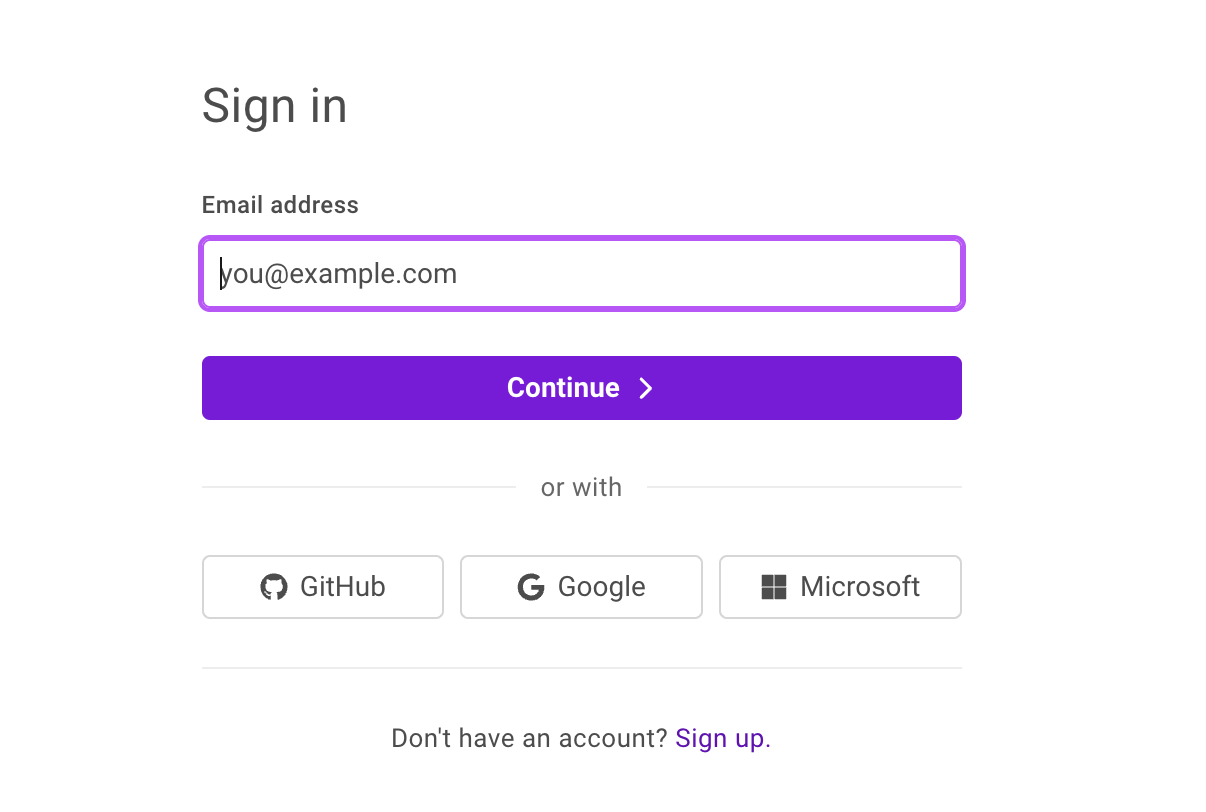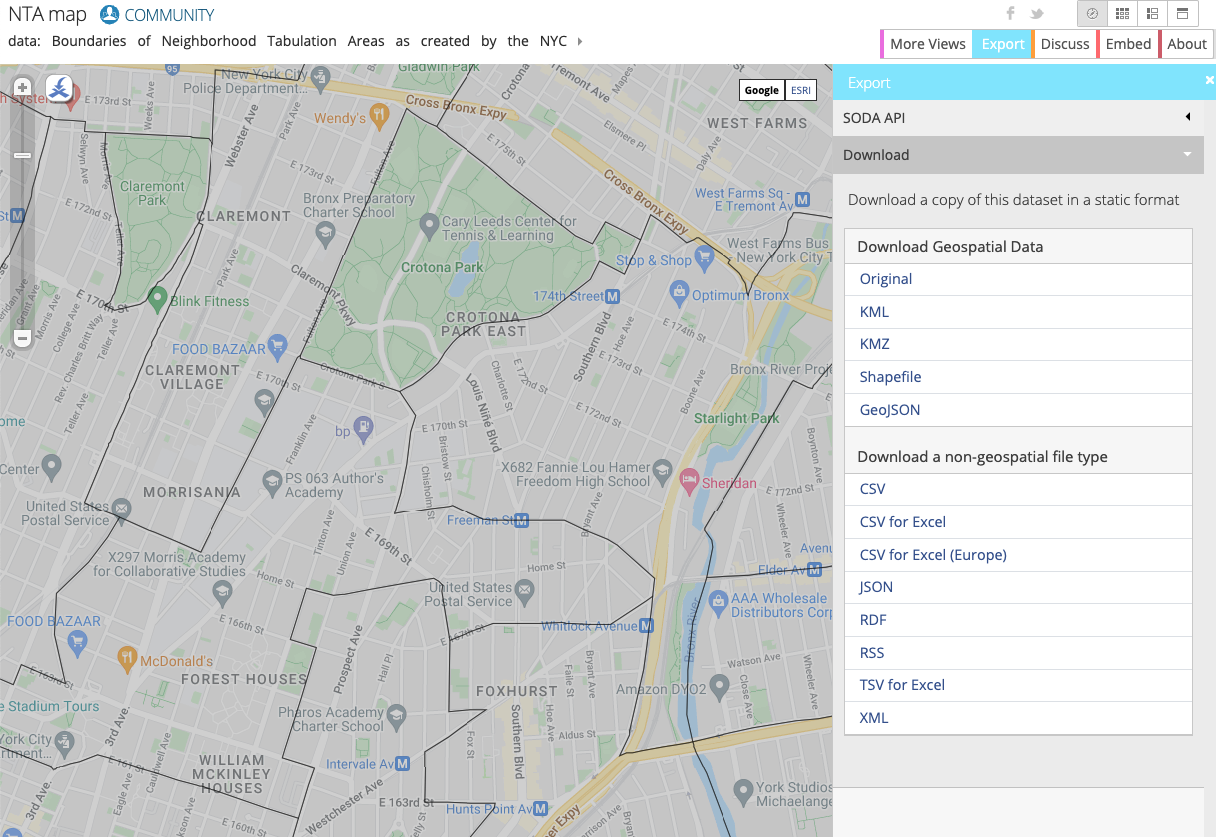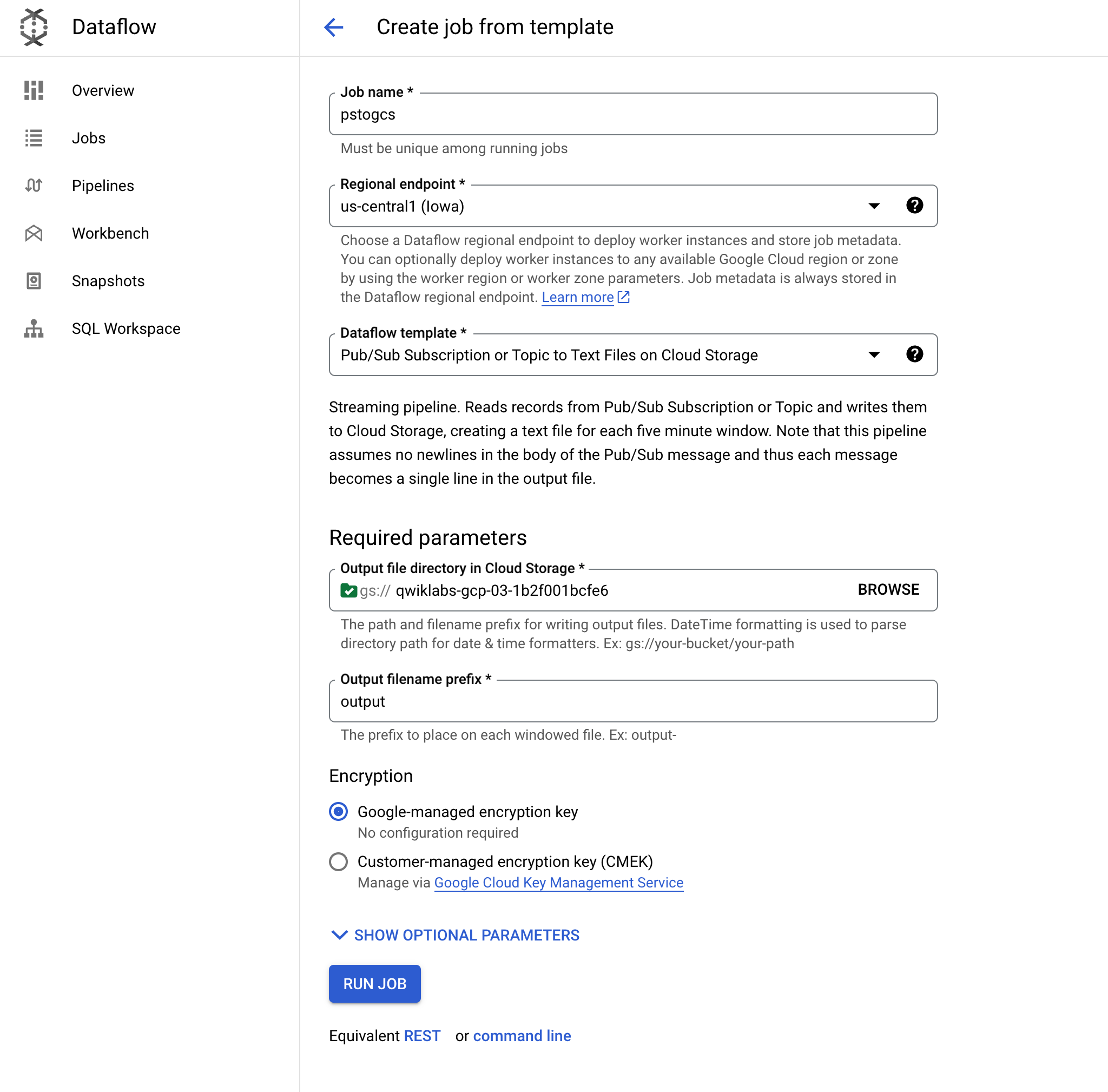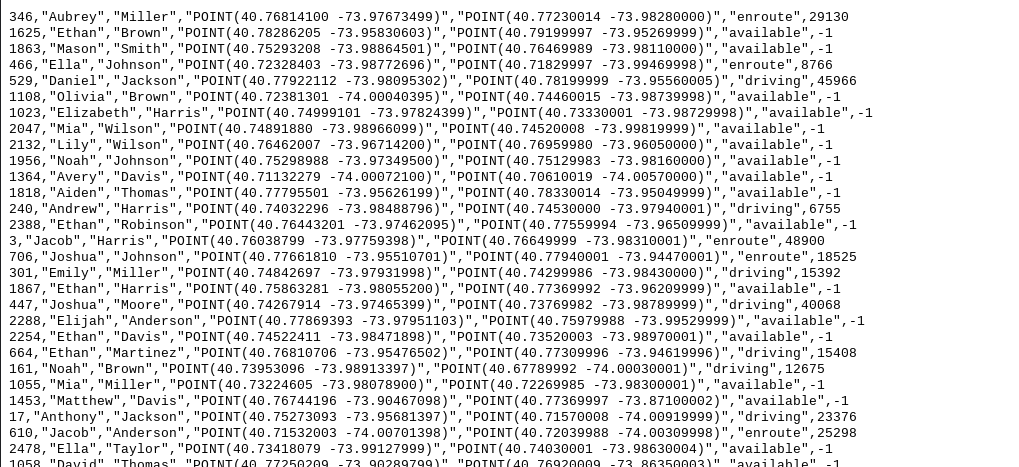GSP1096

概览
在本实验中,您将亲自上手部署 SingleStoreDB,并将其与 Google Cloud 的云原生产品(如 Pub/Sub、Dataflow 和 Cloud Storage)结合使用。为展示这些产品的功能,实验将使用纽约市出租车公共数据集。
在本实验中,您首先将通过本地浏览器部署 SingleStoreDB,并创建适当的架构。然后,使用 Pub/Sub 在 Dataflow 的帮助下将数据实时推送到 Cloud Storage。利用 SingleStoreDB 的原生流水线,来处理对象存储中生成和存储的数据。SingleStoreDB 注入数据后,您就可以运行查询并与 SingleStore 交互了。
学习内容
在本实验中,您将学习如何执行以下任务:
- 登录并浏览 Google Cloud。
- 创建 SingleStoreDB 实例/集群。
- 使用 Cloud Shell 连接到 SingleStoreDB 并创建架构。
- 创建 Pub/Sub 主题和订阅,以及将数据拉取和推送至其他服务。
- 创建 Dataflow 流处理作业。
- 使用 SingleStore 原生流水线从对象存储中加载数据。
- 在 SingleStore 中运行查询并与数据交互。
前提条件
您必须拥有个人邮件账号,以便回复 SingleStore 发送的验证邮件。在本实验中您需要回复验证码,并且只能使用个人邮箱进行回复。
熟悉 Google Cloud 和 SingleStore 会有所帮助,但这不是硬性要求。
设置和要求
点击“开始实验”按钮前的注意事项
请阅读以下说明。实验是计时的,并且您无法暂停实验。计时器在您点击开始实验后即开始计时,显示 Google Cloud 资源可供您使用多长时间。
此实操实验可让您在真实的云环境中开展实验活动,免受模拟或演示环境的局限。为此,我们会向您提供新的临时凭据,您可以在该实验的规定时间内通过此凭据登录和访问 Google Cloud。
为完成此实验,您需要:
- 能够使用标准的互联网浏览器(建议使用 Chrome 浏览器)。
注意:请使用无痕模式(推荐)或无痕浏览器窗口运行此实验。这可以避免您的个人账号与学生账号之间发生冲突,这种冲突可能导致您的个人账号产生额外费用。
注意:请仅使用学生账号完成本实验。如果您使用其他 Google Cloud 账号,则可能会向该账号收取费用。
如何开始实验并登录 Google Cloud 控制台
-
点击开始实验按钮。如果该实验需要付费,系统会打开一个对话框供您选择支付方式。左侧是“实验详细信息”窗格,其中包含以下各项:
- “打开 Google Cloud 控制台”按钮
- 剩余时间
- 进行该实验时必须使用的临时凭据
- 帮助您逐步完成本实验所需的其他信息(如果需要)
-
点击打开 Google Cloud 控制台(如果您使用的是 Chrome 浏览器,请右键点击并选择在无痕式窗口中打开链接)。
该实验会启动资源并打开另一个标签页,显示“登录”页面。
提示:将这些标签页安排在不同的窗口中,并排显示。
注意:如果您看见选择账号对话框,请点击使用其他账号。
-
如有必要,请复制下方的用户名,然后将其粘贴到登录对话框中。
{{{user_0.username | "<用户名>"}}}
您也可以在“实验详细信息”窗格中找到“用户名”。
-
点击下一步。
-
复制下面的密码,然后将其粘贴到欢迎对话框中。
{{{user_0.password | "<密码>"}}}
您也可以在“实验详细信息”窗格中找到“密码”。
-
点击下一步。
重要提示:您必须使用实验提供的凭据。请勿使用您的 Google Cloud 账号凭据。
注意:在本实验中使用您自己的 Google Cloud 账号可能会产生额外费用。
-
继续在后续页面中点击以完成相应操作:
- 接受条款及条件。
- 由于这是临时账号,请勿添加账号恢复选项或双重验证。
- 请勿注册免费试用。
片刻之后,系统会在此标签页中打开 Google Cloud 控制台。
注意:如需访问 Google Cloud 产品和服务,请点击导航菜单,或在搜索字段中输入服务或产品的名称。

任务 1. 启动您自己的 SingleStore 集群
此时,您应该已在无痕式窗口中登录 Google Cloud 控制台。
- 在您打开的无痕式窗口的另一个标签页中,前往 SingleStore 门户。您应该会看到以下页面:
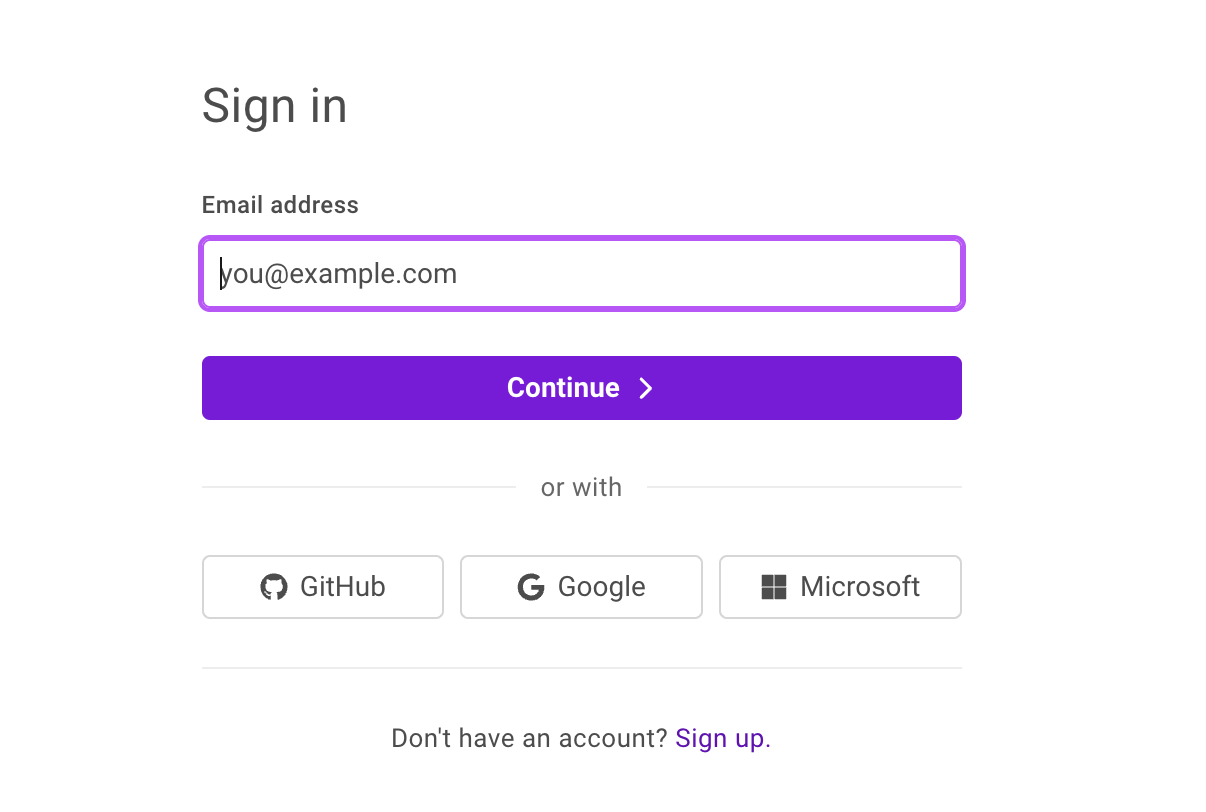
- 点击 Sign up(注册),然后输入您的详细信息。
- 对于 Company email address(公司邮箱),请输入您的个人邮箱。
- 点击 Continue(继续)。
- 输入唯一密码,然后点击 Continue(继续)以登录 SingleStore。
- 输入您邮箱中收到的验证码,然后点击 Submit(提交)。
- 选中 Terms of Service + Privacy Policy(服务条款 + 隐私权政策)对应的复选框,然后点击 Continue(继续)。
- 在 About your project(关于您的项目)界面中,选择其中一个选项,然后点击Next(下一步)。
- 点击 View my Deployment(查看我的部署),前往 SingleStore 客户门户。
- 看到 Your free starter workspace is ready!(您的免费入门级工作区已准备就绪!)后,点击 Start Using SingleStore(开始使用 SingleStore)。
创建工作区
-
点击左上角的 + Create New(+ 新建),然后选择 Deployment(部署)。
-
在“Create Workspace”(创建工作区)页面上,配置以下设置:
- Workspace Group Name(工作区群组名称):Workshop
- Cloud Provider(云服务提供商):GCP
- Region(区域):US East 4 (N.Virginia)(这应该是默认区域,如果不是,请相应地进行更改)
您的配置应如下所示:
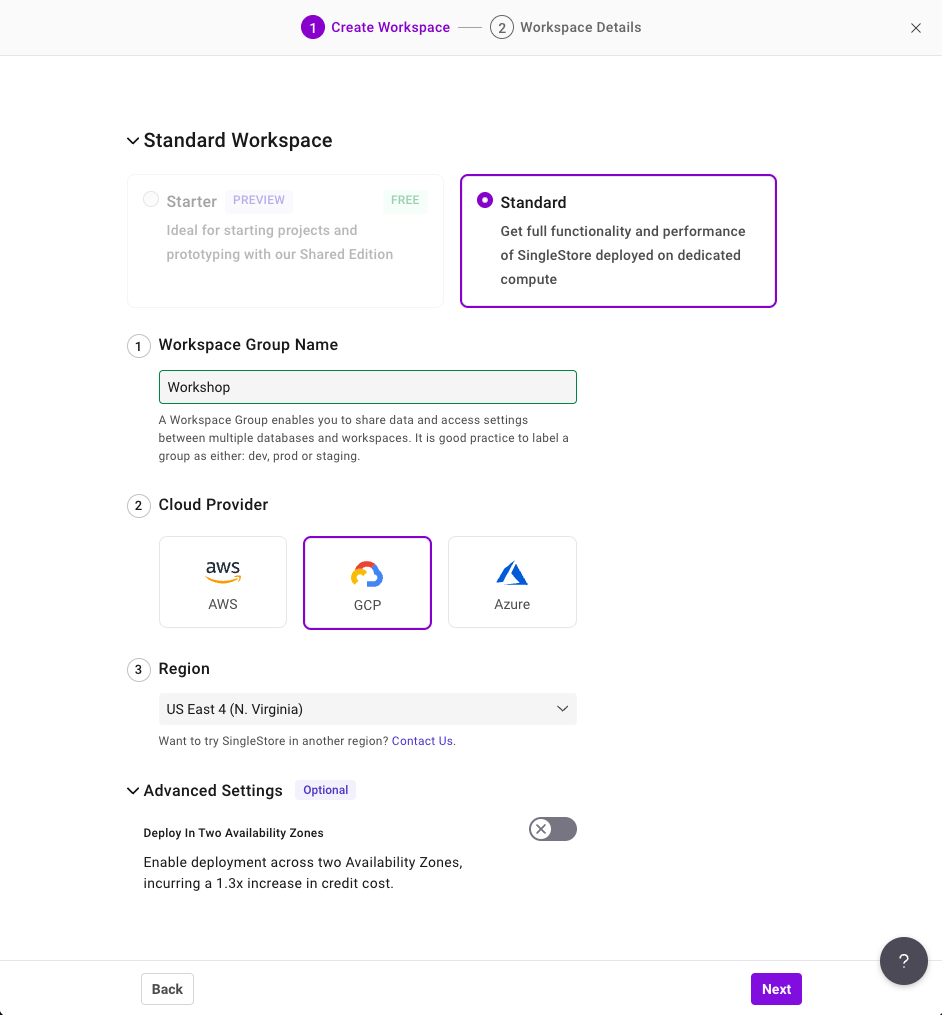
-
点击 Next(下一步)。
-
在 Workspace Details(工作区详细信息)页面上,保留默认设置,然后点击 Create Workspace(创建工作区)。
等待几分钟,让工作区启动。它会为您生成一个示例数据库,但您在本实验中不会使用该数据库。
任务 2. 连接到 SingleStore 和 Google Cloud
-
在连接到 SingleStore 工作区之前,请返回 Google Cloud 控制台。
-
点击控制台右上角的激活 Cloud Shell ( ) 图标,打开一个新的 Cloud Shell 窗口。如果出现提示,请点击继续和授权。
) 图标,打开一个新的 Cloud Shell 窗口。如果出现提示,请点击继续和授权。
-
在 Cloud Shell 中,运行以下命令来克隆 GitHub 代码库,以下载研讨会的代码。
git clone https://github.com/mlochbihler/singlestore-gcp-looker-devday-01
cd singlestore-gcp-looker-devday-01/section_b
- 返回 SingleStore 门户。工作区初始化后,点击 Connect(连接)旁边的下拉箭头,然后选择 CLI Client(CLI 客户端)。
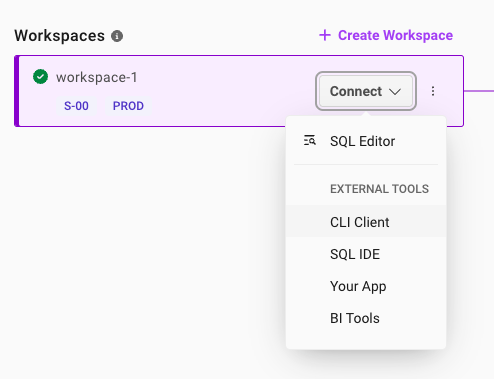
-
在 Connect to Workspace(连接到工作区)页面上,首先复制为您生成的密码。密码旁边有一个复制图标。最好将此密码存储在本地文件中,因为您在本实验的后续环节需要用到它。
-
点击 MySQL 命令右侧的 Copy(复制)图标。这会将命令复制到剪贴板。
MySQL 命令应类似于:mysql -u admin -h svc-b675ae2f-b129-4baf-86ca-0a03c2c31d19-dml.gcp-virginia-1.svc.singlestore.com -P 3306 --default-auth=mysql_native_password --password
注意:
您可能会在上面的 MySQL 命令中看到刚刚创建的密码。这只会发生在您第一次打开该窗口时。之后,密码将不再显示,因此请务必保存密码。
如果由于某种原因无法连接到 SingleStoreDB,您可以前往 Access(访问权限)标签页,然后点击 Reset(重置)来重置密码。
-
返回 Google Cloud 控制台和 Cloud Shell 实例。
-
将 MySQL 命令粘贴到终端中。
-
如果系统提示,请输入您之前复制的密码。现在,您会看到 mysql> 提示。

注意:
如果您的部署停止响应 MySQL 命令,请在 SingleStore 中检查工作区状态。如果闲置超过 20 分钟,工作区会被配置为暂停。如果是这种情况,按钮会显示 Resume(继续)。点击该按钮即可恢复运行。这应该需要几分钟时间。
任务 3. 创建架构并与 SingleStore 交互
在本部分中,您将构建表架构。
使用以下 DDL 创建名为 nyc_taxi 的新数据库。
- 在 mysql> 提示符处,运行以下代码:
source create_nyctaxi_tables.ddl;
use nyc_taxi; show tables;
您应该会得到类似如下的结果。
输出:
Database changed
+--------------------+
| Tables_in_nyc_taxi |
+--------------------+
| avgcost |
| avgdist |
| avgriders |
| avgridetime |
| avgwait_driver |
| avgwait_passenger |
| drivers |
| nab_nyctaxi_scored |
| neighborhoods |
| trips |
| triptotals |
| triptotalsc |
+--------------------+
12 rows in set (0.05 sec)
您已创建架构,数据库表也已列出。
- 运行以下命令:
select * from avgcost limit 5;
此查询的输出为 Empty set(空集)或 0。这是因为您只创建了架构,而表是空的。
先暂停一下。您已成功创建 SingleStore 数据库并连接到该数据库。架构已设置,但还没有数据。
如果您有额外的时间,可以深入探索 SingleStore!
任务 4. 在实验中探索数据(可选)
在今天的实验中,您将使用纽约市出租车数据,这些数据可以在 BigQuery 的公共数据集中找到,也可以在 NYC Open Data 网站上找到。
我们已提前将此数据放入 Cloud Storage 存储桶中,因此您无需将其下载/导入到 Google Cloud 中。您可以按照自己的意愿来探索这些数据。
NYC Open Data 网站提供与纽约市相关的各种免费数据集,包括出租车、教育、警务数据等。
在本实验中,您将使用纽约市城市规划局的社区制表区 (NTA) 数据,它提供了纽约市大致区域和社区的相关信息。您需要将此数据与纽约市出租车数据结合使用,以查看乘客的上车和下车地点。
在该网站上,您可以按社区直观查看数据:
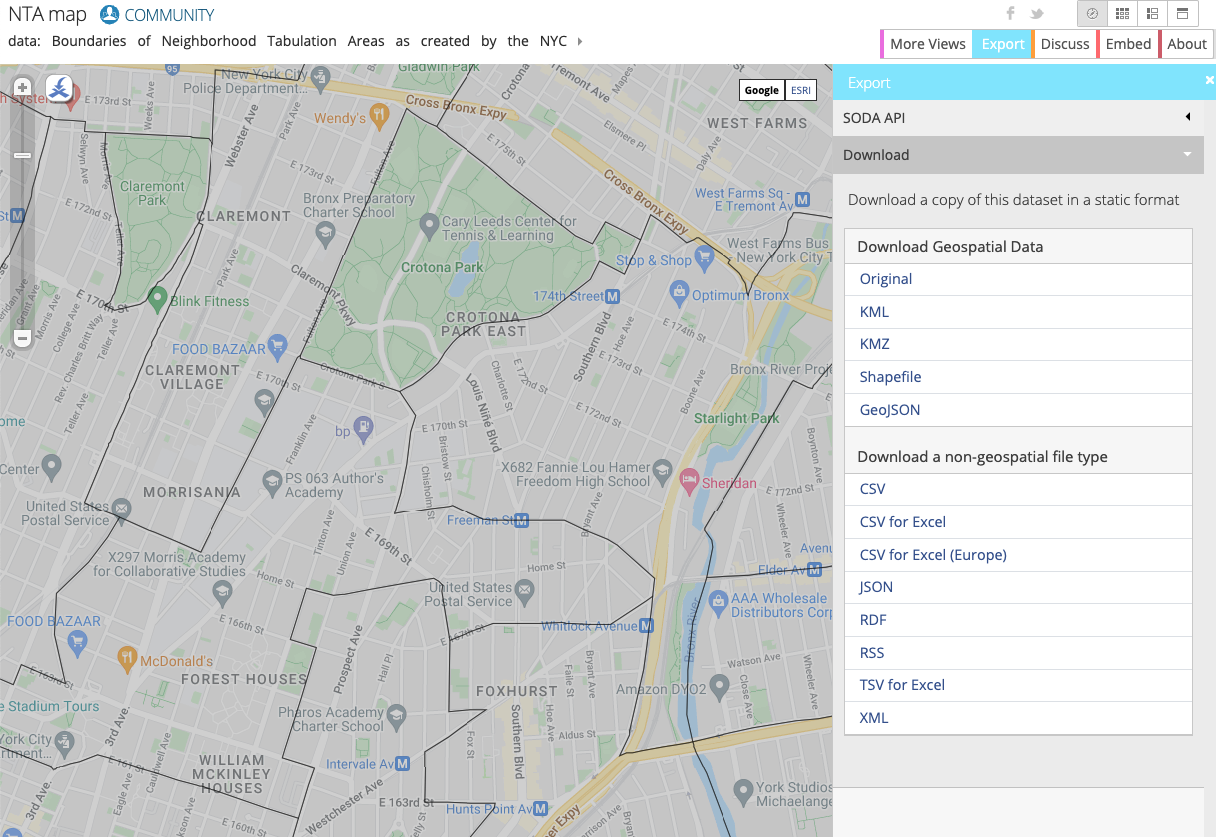
任务 5. 设置 Cloud Storage 存储桶
- 在开始本部分之前,请点击 + 按钮,打开一个新的 Cloud Shell 终端标签页:

在 Google Cloud 中,设置资源主要有两种方式:通过 GUI 和通过 CLI。在本实验中,您将使用 CLI 创建存储桶,并从纽约市出租车网站获取最新的社区数据。
- 复制并运行以下命令,创建您自己的存储桶,并将公共存储桶中的数据导入您自己的存储桶:
gcloud storage buckets create gs://$GOOGLE_CLOUD_PROJECT --location={{{ project_0.default_region | "REGION" }}}
gcloud storage cp -r gs://configuring-singlestore-on-gcp/drivers gs://$GOOGLE_CLOUD_PROJECT
gcloud storage cp -r gs://configuring-singlestore-on-gcp/trips gs://$GOOGLE_CLOUD_PROJECT
gcloud storage cp gs://configuring-singlestore-on-gcp/neighborhoods.csv gs://$GOOGLE_CLOUD_PROJECT
如果出现提示,请点击授权。
请注意,您的项目中已经创建了另一个存储桶。不用担心这个存储桶,它是 Dataflow 的暂存/临时存储位置。
- 前往 Cloud Storage > 存储桶,找到您的存储桶 (),并确保其中包含 2 个文件夹和 1 个 CSV 文件,如下所示:
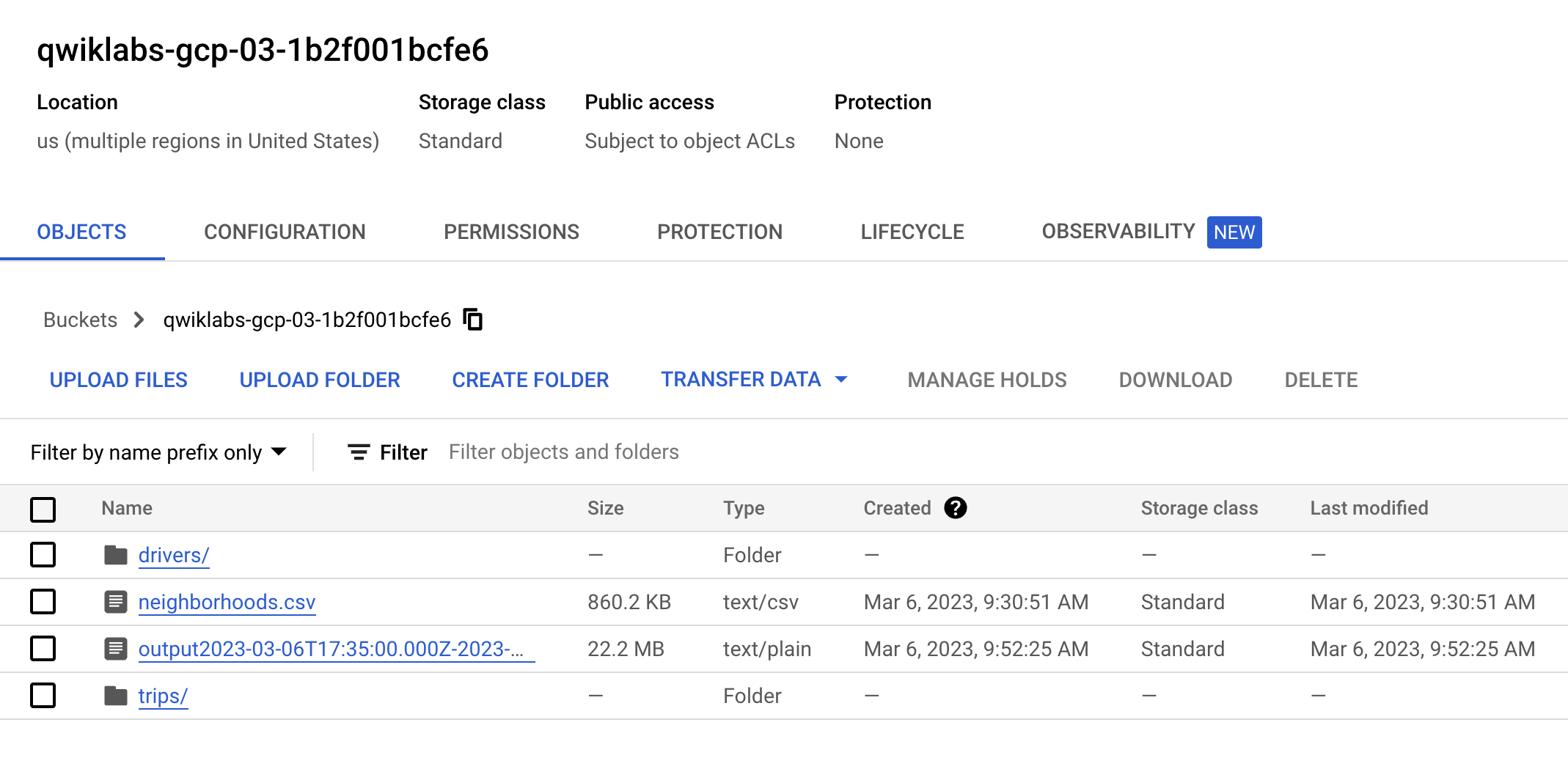
点击检查我的进度以验证是否完成了以下目标:
设置 Cloud Storage 存储桶
任务 6. 配置 Pub/Sub 和 Dataflow 流处理作业
Pub/Sub 和 Dataflow 资源已预先填充到您的项目中。如需查看这些资源,请使用 Cloud 控制台顶部的搜索框分别搜索 Pub/Sub 和 Dataflow。
- 对于 Pub/Sub,请执行以下操作:
- 检查是否存在名为“Taxi”的主题
- 验证是否存在名为“Taxi-sub”的订阅
- 对于 Dataflow,请执行以下操作:
- 检查是否存在名为“GCStoPS”且状态为失败的作业。
-
点击该作业,然后点击克隆以运行此作业。重命名该作业,并检查作业信息(您在克隆时已预先填充了这些信息),以便了解您要运行的内容。向下滚动并点击运行作业。
-
返回 Dataflow 作业,确保您的作业状态为“正在运行”。
注意:Dataflow 作业可能需要 5-7 分钟才能开始流式传输。
- 返回 Pub/Sub,找到 Taxi-sub 订阅,点击消息,然后点击拉取。您应该会开始收到消息。此类消息应如下所示:
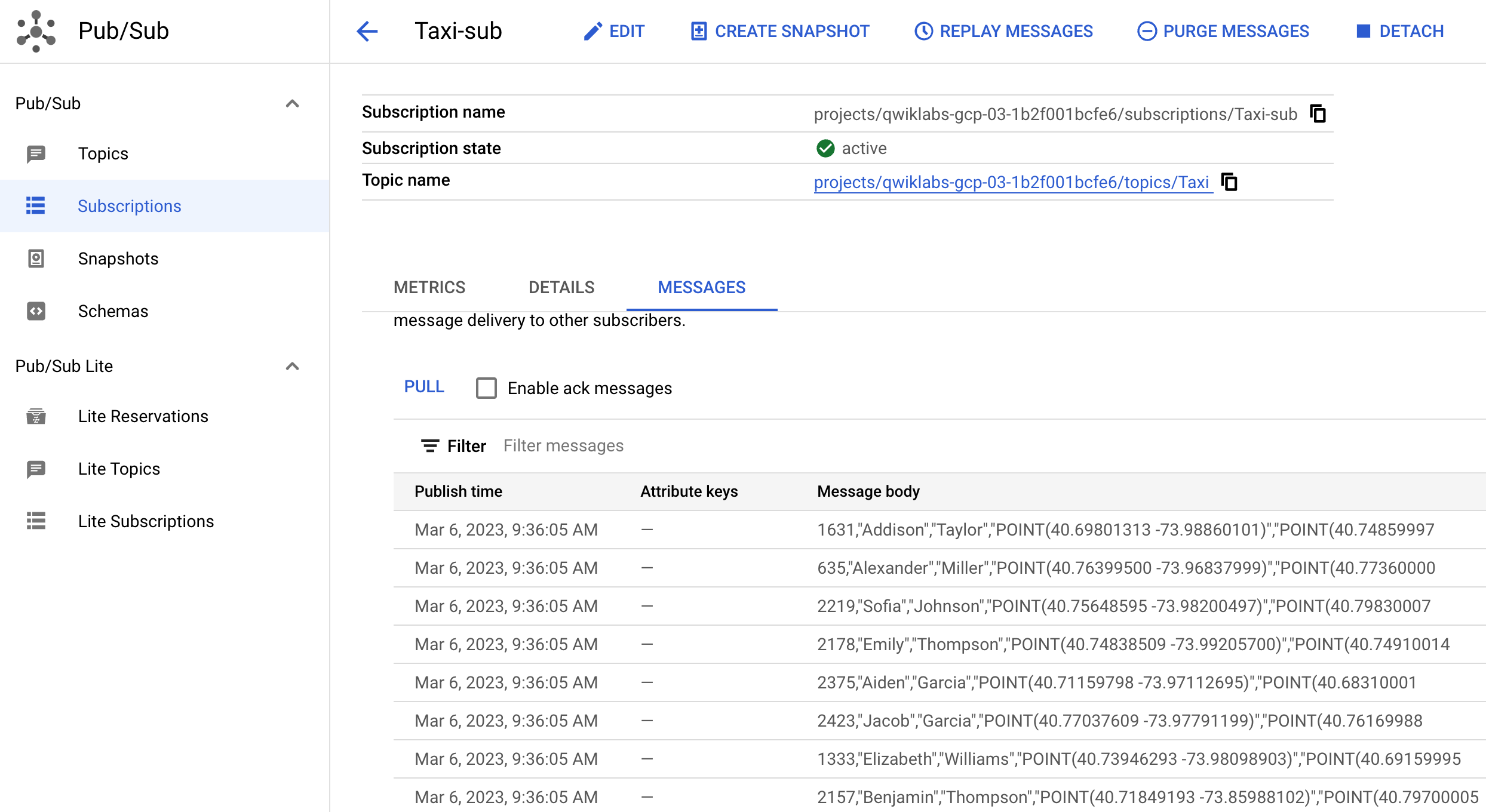
现在,您已经模拟了实时数据流!举个例子,如果您要将更多数据上传到 GCS 并拉取到 Pub/Sub 中,Dataflow 将实时移动数据。
点击检查我的进度以验证是否完成了以下目标:
克隆 Dataflow 作业
任务 7. 在 Google Cloud 上设置流式架构
Google Cloud 上常见的流式架构包括 Pub/Sub > Dataflow > GCS。在此任务中,您将进行此设置,然后将 SingleStore 插入 GCS。
-
返回 Dataflow。
-
点击基于模板创建作业,并将作业命名为 pstogcs(PubSub 到 GCS)。
-
选择区域端点:。
-
选择以下 Dataflow 模板:Pub/Sub Subscription or Topic to Text Files on Cloud Storage。此时会显示多个选项,因此您可能需要进行过滤。
-
在目标部分,点击浏览,然后选择您之前创建的存储桶:。您需要将此作业的输出结果存储在您之前创建的存储桶中。点击选择。
-
将输出文件名前缀保留为 output。这是为了清楚地标记输出文件。
-
展开可选的来源参数。在 Pub/Sub 输入订阅部分,选择您刚刚看到消息进入的 Taxi-sub。无需包含输入主题。
-
将所有其他设置保留为默认值,然后前往页面底部,点击运行作业。
注意:
如果您在尝试运行作业时收到错误消息,请检查日期和时间的“自定义格式”字段中是否存在问题。如果是这种情况,请删除所有这些字段中的值,然后重试。
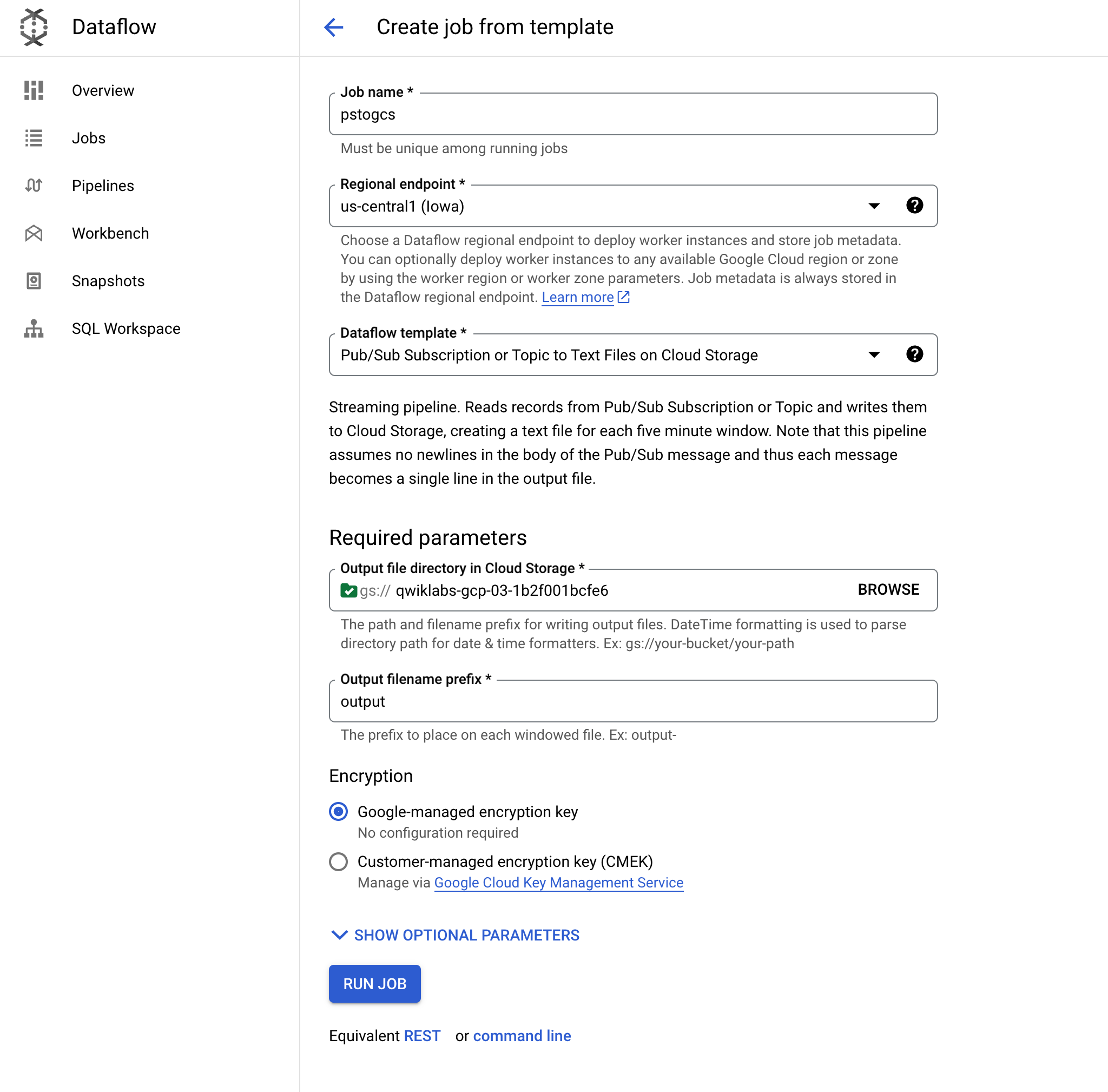
此 Dataflow 作业应读取您之前在 Pub/Sub 中看到的消息,并将它们流式传输到您的 Cloud Storage 存储桶中。
注意:Dataflow 作业可能需要 5-7 分钟才能开始流式传输。
-
前往 Cloud Storage > 存储桶,然后打开您的存储桶 。您应该会在存储桶中看到一个带有时间戳的输出文件。
-
点击输出文件,然后选择下载。您应该会看到出租车数据,其中包括名称、坐标和时间。
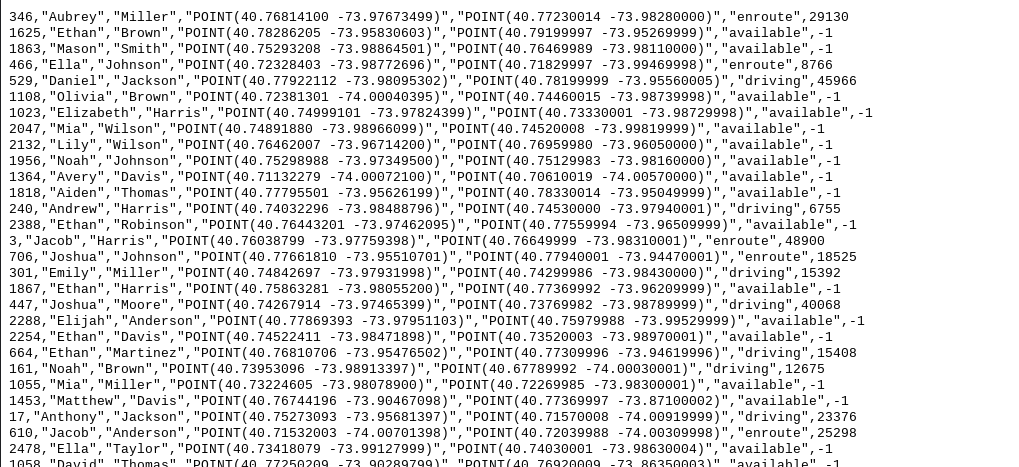
点击检查我的进度以验证是否完成了以下目标:
在 Google Cloud 上设置流式架构
在 Cloud Shell IDE 中启用 Gemini Code Assist
您可以在集成开发环境 (IDE)(例如 Cloud Shell)中使用 Gemini Code Assist,以获取代码方面的指导或解决代码问题。您需要先启用 Gemini Code Assist,然后才能使用该功能。
- 在 Cloud Shell 中,使用以下命令启用 Gemini for Google Cloud API:
gcloud services enable cloudaicompanion.googleapis.com
- 点击 Cloud Shell 工具栏上的打开编辑器。
注意:如需打开 Cloud Shell 编辑器,请点击 Cloud Shell 工具栏上的打开编辑器。您可以根据需要点击打开编辑器或打开终端,在 Cloud Shell 和代码编辑器之间切换。
-
在左侧窗格中,点击设置图标,然后在设置视图中搜索 Gemini Code Assist。
-
找到Geminicodeassist: Enable(Geminicodeassist:启用)并确保选中了该复选框,然后关闭设置。
-
点击屏幕底部状态栏中的 Cloud Code - 无项目。
-
按照说明对插件进行授权。如果系统未自动选择项目,请点击选择 Google Cloud 项目,然后选择 。
-
检查您的 Google Cloud 项目 () 是否显示在状态栏的 Cloud Code 状态消息中。
将 Cloud Storage 连接到 SingleStore
现在,您需要创建一个密钥,将此专用 Cloud Storage 存储桶连接到 SingleStore。
-
在 Cloud Storage 中,前往设置(位于导航菜单中)。
-
点击互操作性标签页。点击底部的创建密钥。
接下来,您将使用流水线将数据注入 SingleStore,并启动存储过程。
- 返回 Cloud Shell 标签页,其中打开了 SingleStore 终端。
-
如需创建初始 SingleStore 流水线,请执行以下操作:
- 在第一个 CloudShell 标签页中,点击打开编辑器。如果看到提示,请点击在新窗口中打开。
- 打开 singlestore-gcp-looker-devday-01 > section b > create_nyctaxi_pipelines.dml 文件。
此操作会启用 Gemini Code Assist,启用后,编辑器右上角会显示  图标。
图标。
使用 Gemini Code Assist 了解 SingleStore 流水线文件
-
点击 Gemini Code Assist:智能操作  图标,然后选择 Explain this(解释此内容)。
图标,然后选择 Explain this(解释此内容)。
-
Gemini Code Assist 会打开一个聊天窗格,其中预填充了 Explain this 提示。在 Code Assist 聊天窗格的内嵌文本框中,将预填充的提示替换为以下内容,然后点击发送:
You are an expert Data Engineer at Cymbal AI. A new team member is unfamiliar with this SingleStore Pipelines code. Explain this "create_nyctaxi_pipelines.dml" file in detail, breaking down its key components used in the code.
For the suggested improvements, don't update this file.
针对 create_nyctaxi_pipelines.dml 文件中代码的说明会显示在 Gemini Code Assist 聊天中。
- 对该文件进行以下更新:
- 在第 4 行,将存储桶名称更改为您的存储桶名称。
- 在第 5 行,添加您刚刚创建的存储桶访问 ID 和密钥。
- 在第 12 行,将存储桶名称更改为您的存储桶名称。
- 在第 13 行,添加您刚刚创建的存储桶访问 ID 和密钥。
- 在第 22 行,将存储桶名称更改为您的存储桶名称,并将
.tsv 更改为 .csv。
- 在第 23 行,添加您刚刚创建的存储桶访问 ID 和密钥。
- 在第 26 行,将
/t 更改为 ,。
您的视图文件应如下所示:
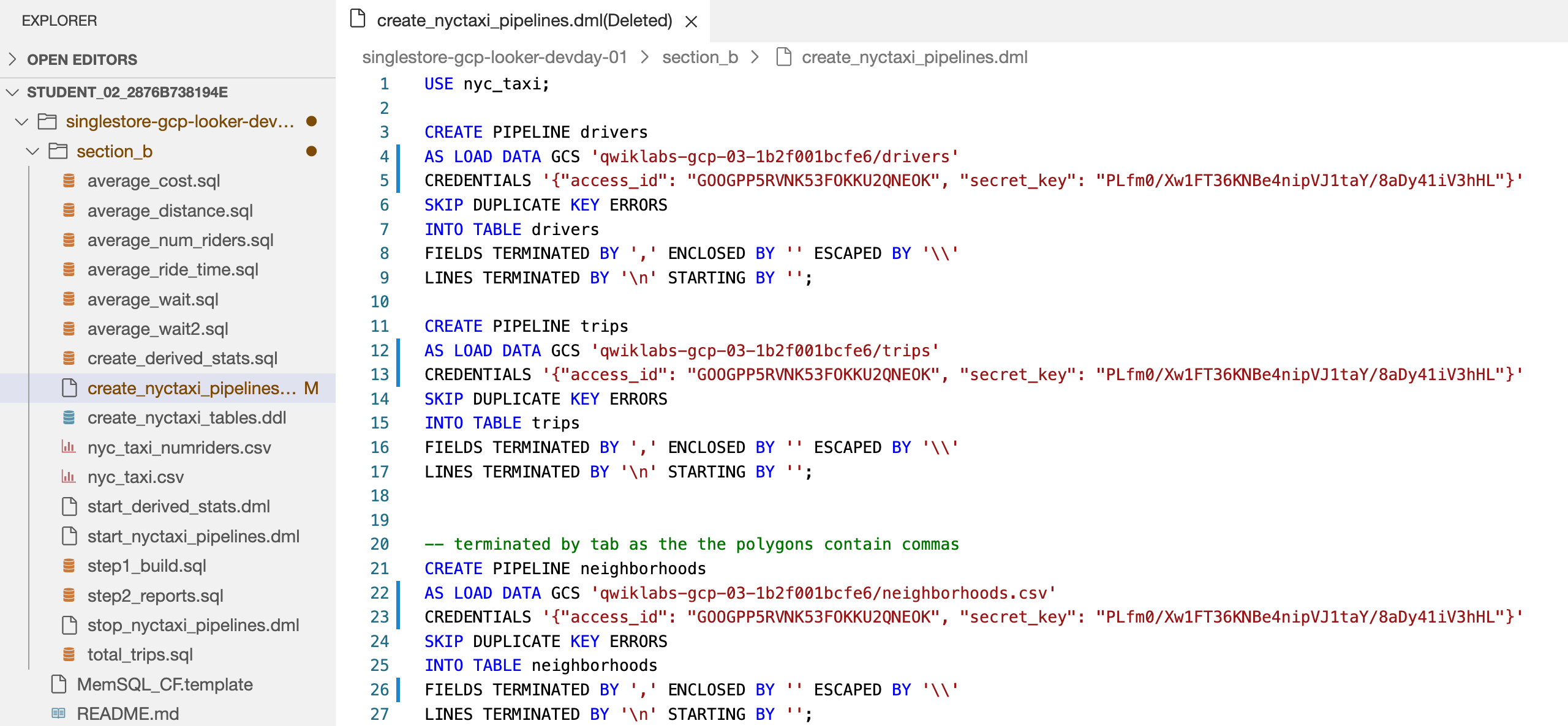
- 点击保存。
-
返回 Cloud Shell 终端。使用之前用过的 MySQL 命令连接到 SingleStore。您可以使用之前用于连接到 SingleStore 的相同命令。
-
在 MySQL 提示符处,运行以下命令来创建流水线:
source create_nyctaxi_pipelines.dml;
show pipelines;
您应该会看到类似如下所示的输出。
输出:
| Pipelines_in_nyc_taxi | State | Scheduled |
| --------------------- | ------- | --------- |
| neighborhoods | Stopped | False |
| drivers | Stopped | False |
| trips | Stopped | False |
任务 8. 启动流水线
- 运行以下命令来启动流水线:
source start_nyctaxi_pipelines.dml;
show pipelines;
输出:
| Pipelines_in_nyc_taxi | State | Scheduled |
| --------------------- | ------- | --------- |
| neighborhoods | Running | False |
| drivers | Running | False |
| trips | Running | False |
- 确保三个流水线的状态均为正在运行。
任务 9. 运行运营分析查询
- 运行以下命令以运行运营分析查询:
select * from trips limit 5;
select * from drivers limit 5;
select * from neighborhoods limit 5;

报告 1:每个社区的总行程数。
- 然后运行以下命令:
source total_trips.sql;
报告 2:从乘客叫车到上车之间的平均时长。
- 然后运行以下命令:
source average_wait.sql;
报告 3:行程的平均距离。
- 运行以下命令:
source average_distance.sql;
报告 4:从乘客上车到下车之间的平均时长。
- 运行以下命令:
source average_ride_time.sql;
报告 5:行程的平均费用。
- 运行以下命令:
source average_cost.sql;
报告 6:从司机接单到乘客上车之间的平均时长。
- 运行以下命令:
source average_wait2.sql;
报告 7:每次行程的平均乘客数。
- 最后,运行以下命令:
source average_num_riders.sql;
恭喜!
恭喜!在本实验中,您部署了 SingleStoreDB,并将其与 Google Cloud 的云原生产品(如 Pub/Sub、Dataflow 和 Cloud Storage)结合使用。您还使用了 SingleStoreDB 的原生流水线,从 Cloud Storage 注入数据并运行运营分析查询。
如需详细了解 SingleStore,请访问 SingleStore.com。
Google Cloud 培训和认证
…可帮助您充分利用 Google Cloud 技术。我们的课程会讲解各项技能与最佳实践,可帮助您迅速上手使用并继续学习更深入的知识。我们提供从基础到高级的全方位培训,并有点播、直播和虚拟三种方式选择,让您可以按照自己的日程安排学习时间。各项认证可以帮助您核实并证明您在 Google Cloud 技术方面的技能与专业知识。
本手册的最后更新时间:2025 年 9 月 4 日
本实验的最后测试时间:2025 年 9 月 4 日
版权所有 2025 Google LLC 保留所有权利。Google 和 Google 徽标是 Google LLC 的商标。其他所有公司名和产品名可能是其各自相关公司的商标。